
Katika kila toleo la mfumo wa uendeshaji wa Windows, kuna seti ya huduma kwa default. Hizi ni mipango maalum, baadhi ya kazi daima, na wengine ni pamoja na tu kwa hatua fulani. Wote kwa shahada moja au nyingine huathiri kasi ya PC yako. Katika makala hii tutasema juu ya jinsi ya kuongeza utendaji wa kompyuta au laptop kwa kukataa programu hiyo.
Zima huduma zisizotumiwa katika OS maarufu ya Windows OS.
Tutaangalia madirisha matatu ya kawaida - 10, 8 na 7, kwa kuwa kila mmoja wao ana huduma sawa na ya kipekee.Fungua orodha ya huduma.
Kabla ya kuendelea na maelezo, tutakuambia jinsi ya kupata orodha kamili ya huduma. Ni ndani yake kwamba utazima vigezo vya lazima au kutafsiri kwa njia nyingine. Imefanywa kwa urahisi sana:
- Bofya kwenye kibodi pamoja na "kushinda" na "R" funguo.
- Matokeo yake, dirisha ndogo "kukimbia" inaonekana upande wa kushoto wa skrini. Itakuwa mstari mmoja. Unahitaji kuingia "Services.msc" amri na bofya kwenye kibodi cha "Ingiza" au kitufe cha "OK" kwenye dirisha moja.
- Basi utaona orodha yote ya huduma zinazopatikana katika mfumo wako wa uendeshaji. Kwenye upande wa kulia wa dirisha, orodha yenyewe itaonyeshwa hali ya kila huduma na aina ya kuanza. Katika mkoa wa kati unaweza kusoma maelezo ya kila kitu wakati imetengwa.
- Ikiwa unabonyeza huduma yoyote mara mbili kifungo cha kushoto cha mouse, basi dirisha tofauti la usimamizi wa huduma itaonekana. Hapa unaweza kubadilisha aina yake ya kuanza na hali. Hii itahitaji kufanya kwa kila mchakato ulioelezwa hapo chini. Ikiwa huduma zilizoelezwa utakuwa tayari kutafsiriwa katika mode ya mwongozo au walemavu wakati wote, basi tu kuruka vitu vile.
- Usisahau kutumia mabadiliko yote kwa kushinikiza kitufe cha "OK" chini ya dirisha hili.
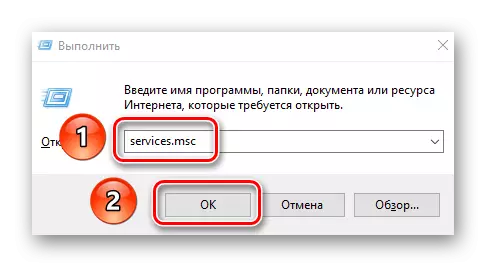


Sasa hebu tuende moja kwa moja kwenye orodha ya huduma ambazo zinaweza kuzimwa katika matoleo tofauti ya Windows.
Kumbuka! Usiondoe huduma hizo ambazo marudio haijulikani. Hii inaweza kusababisha malfunction ya mfumo na kuzorota kwake. Ikiwa una shaka haja ya programu, basi tu kutafsiri katika mode ya mwongozo.
Windows 10.
Katika toleo hili la mfumo wa uendeshaji, unaweza kuondokana na huduma zifuatazo:
Huduma ya Sera ya Utambuzi. - Inasaidia kutambua matatizo katika kazi na hujaribu kuwasahihisha kwa njia ya moja kwa moja. Katika mazoezi, hii ni mpango usio na maana, ambao unaweza kusaidia tu katika kesi za pekee.

Superfetch. - Huduma maalum sana. Ni sehemu ya caches data ya programu ambayo mara nyingi hutumia. Hivyo, wao ni kubeba kwa kasi na kazi. Lakini kwa upande mwingine, wakati caching, huduma hutumia sehemu kubwa ya rasilimali za mfumo. Wakati huo huo, programu yenyewe inachagua data iliyowekwa kwenye RAM. Ikiwa unatumia kifaa cha hifadhi imara (SSD), basi unaweza kuzima salama mpango huu. Katika matukio mengine yote, unapaswa kujaribu majaribio yake.
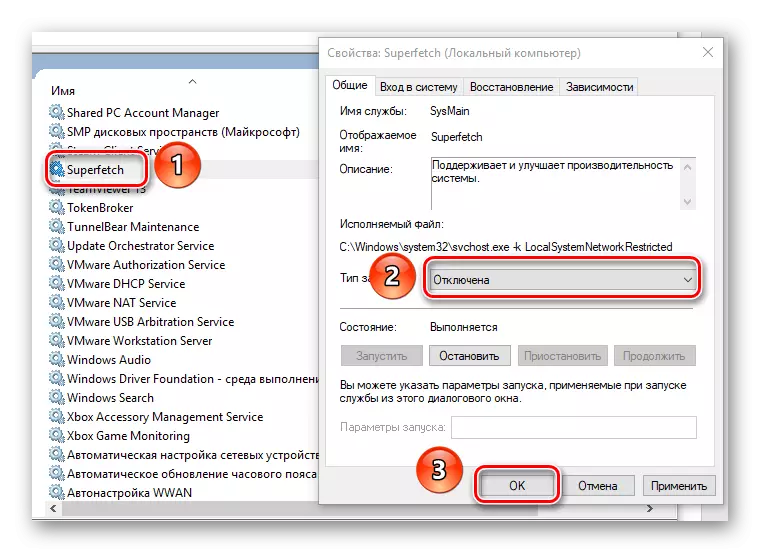
Utafutaji wa Windows. - Caches na data data kwenye kompyuta, pamoja na matokeo ya utafutaji. Ikiwa hutumii, basi unaweza kuzima salama huduma hii.

Huduma ya Usajili wa Hitilafu ya Windows. - Inatumia kutuma ripoti kwa kukamilika kwa programu hiyo, na pia hujenga logi inayofaa.

Ufuatiliaji wa Wateja umebadilika mahusiano - Daftari kubadilisha nafasi ya faili kwenye kompyuta na kwenye mtandao wa ndani. Ili si kuziba mfumo na magogo mbalimbali, unaweza kuzima huduma hii.

Meneja wa kuchapisha - Futa huduma hii tu ikiwa hutumii printer. Ikiwa una mpango wa kununua kifaa katika siku zijazo, basi bora kuondoka huduma kwa mode moja kwa moja. Vinginevyo, basi utavunja kichwa chako kwa muda mrefu kwa nini mfumo hauoni printer.
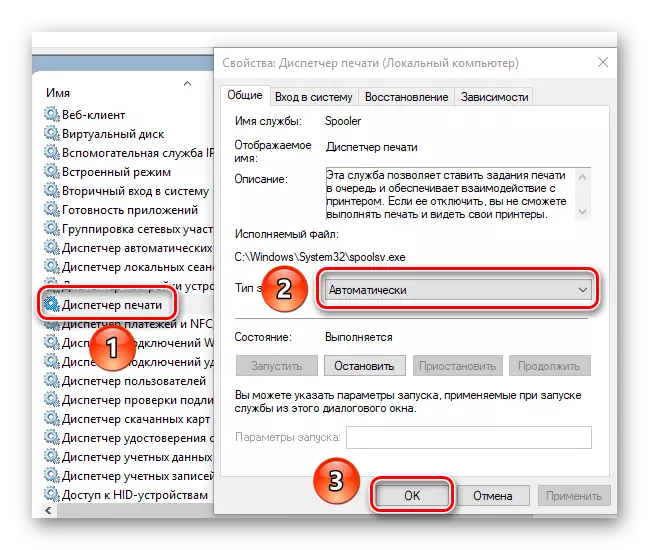
Fax. - Sawa na huduma ya kuchapisha. Ikiwa hutumii faksi, kisha uzima.

Msajili wa mbali - Inakuwezesha kuhariri Usajili wa mfumo wa uendeshaji katika hali ya mbali. Kwa utulivu wako, unaweza kuzima huduma hii. Matokeo yake, Usajili unaweza kuhaririwa tu na watumiaji wa ndani.

Windows Firewall. - Inatoa ulinzi wa kompyuta yako. Unapaswa kuzima tu ikiwa unatumia antivirus ya tatu katika kifungu cha firewall. Vinginevyo, tunashauri si kuacha huduma hii.

Ingia ya Sekondari. - Inakuwezesha kuendesha mipango mbalimbali kwa niaba ya mtumiaji mwingine. Zima tu kama wewe ni mtumiaji pekee wa kompyuta.

Huduma ya mawasiliano ya bandari ya Net.TCP. - Wajibu wa kutumia bandari kwenye itifaki husika. Ikiwa huelewa chochote kutoka kwa jina - tunazima.

Folders ya kazi. - Inasaidia kuboresha upatikanaji wa data ya mtandao wa ushirika. Ikiwa huna hiyo, basi uzima huduma maalum.

BitLocker disc encryption. - Wajibu wa encryption ya data na OS iliyohifadhiwa. Mtumiaji wa kawaida bila shaka haitaki.

Huduma ya Windows ya Biometri - Kukusanya, taratibu na kuhifadhi data kwenye programu na mtumiaji. Unaweza kuzima salama huduma kwa kukosekana kwa scanner ya kidole na ubunifu mwingine.

Server. - Wajibu wa kugawana faili na printers ya kompyuta yako kutoka kwenye mtandao wa ndani. Ikiwa hujaunganishwa na hilo, basi unaweza kuzima huduma iliyotajwa.

Orodha hii haina kukosoa mfumo maalum wa uendeshaji umekamilishwa. Tafadhali kumbuka kuwa orodha hii inaweza kuwa tofauti na huduma zako unazo, kulingana na toleo la Windows 10, na kwa undani zaidi kuhusu huduma ambazo zinaweza kuzimwa bila madhara kwa toleo hili la mfumo wa uendeshaji, tuliandika katika nyenzo tofauti.
Soma zaidi: Ni huduma gani zisizohitajika zinaweza kuzimwa katika Windows 10
Windows 8 na 8.1.
Ikiwa unatumia mfumo wa uendeshaji uliotajwa, basi unaweza kuzima huduma zifuatazo:
Kituo cha Mwisho cha Windows. - Inasimamia kupakua na ufungaji wa sasisho za mfumo wa uendeshaji. Kuzuia huduma hii pia itaepuka sasisho la Windows 8 kwa toleo la hivi karibuni.

Kituo cha Usalama - Wajibu wa ufuatiliaji na kudumisha logi ya usalama. Hii ni pamoja na kazi ya Firewall, Antivirus na Kituo cha Mwisho. Usiondoe huduma hii ikiwa hutumii programu ya tatu.

Ramani ya Smart. - Itachukua watumiaji tu ambao hutumia kadi hizi za smart. Wengine wote wanaweza kuzima salama ya parameter hii.

Huduma ya Usimamizi wa Remote ya Windows. - Inatoa uwezo wa kusimamia kompyuta yako kwa mbali kupitia itifaki ya WS-Usimamizi. Ikiwa unatumia PC tu ndani ya nchi, basi unaweza kuizima.

Huduma ya Defender Windows. - Kama ilivyo katika Kituo cha Usalama, bidhaa hii inafaa kuondokana tu wakati una antivirus nyingine na firewall.

Kadi ya Smart Futa sera. - Futa kwenye kifungu na kadi ya smart.

Kivinjari cha Kompyuta - Wajibu wa orodha ya kompyuta kwenye mtandao wa ndani. Ikiwa PC yako au kompyuta yako haijaunganishwa na hilo, basi unaweza kuzima huduma maalum.

Kwa kuongeza, unaweza kuzima baadhi ya huduma tuliyoelezea katika sehemu hapo juu.
- Huduma ya Biometri ya Windows;
- Kuingia sekondari katika mfumo;
- Meneja wa magazeti;
- Fax;
- Msajili wa mbali.
Hapa, kwa kweli, orodha nzima ya huduma kwa Windows 8 na 8.1, ambayo tunakushauri kuzima. Kulingana na mahitaji ya kibinafsi, unaweza pia kuondosha huduma zingine, lakini inalipa kwa makini.
Windows 7.
Licha ya ukweli kwamba mfumo huu wa uendeshaji hauhusiani na Microsoft, bado kuna idadi ya watumiaji ambao wanatoa upendeleo. Kama OS nyingine, Windows 7 inaweza kuhamishwa kidogo kwa kuondokana na huduma zisizohitajika. Tulifunikwa mada hii katika makala tofauti. Unaweza kusoma kwa kumbukumbu hapa chini.Soma zaidi: Zima huduma zisizohitajika kwenye Windows 7.
Windows XP.
Hatukuweza kuzunguka na moja ya OS ya zamani kabisa. Inawezekana imewekwa kwenye kompyuta dhaifu sana na laptops. Ikiwa unataka kujifunza jinsi ya kuongeza mfumo huu wa uendeshaji, basi unapaswa kusoma nyenzo zetu maalum za mafunzo.
Soma zaidi: Optimize mfumo wa uendeshaji wa Windows XP.
Makala hii ilikaribia mwisho. Tunatarajia kuwa na uwezo wa kujifunza kitu muhimu kwa ajili yake mwenyewe. Kumbuka kwamba hatukuhimiza kuzima huduma zote maalum. Kila mtumiaji lazima afanye mfumo pekee kwa mahitaji yao. Na ni huduma gani unazozizima? Andika juu yake katika maoni, pamoja na kuuliza maswali, ikiwa ni yoyote.
